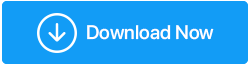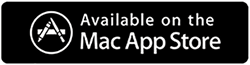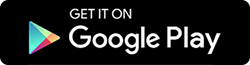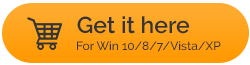Confronto: Fixer di file duplicati vs Easy Duplicate Finder vs Wise Duplicate Finder
Pubblicato: 2021-02-20Indipendentemente dal dispositivo che stai utilizzando, i file duplicati sono stati un risultato costante che tutti noi dobbiamo affrontare. A volte, facciamo clic su troppe immagini per ottenere quella perfetta e altre volte, solo perché la scena è stata piuttosto memorabile da catturare. E sorprendentemente i file duplicati non si limitano solo alle immagini, anche altri tipi di file hanno lo stesso problema.
Cosa fare quando un grafico di file duplicati sale?
È una pratica salutare continuare a controllare i duplicati sul tuo PC. Perché non solo occupa spazio non necessario, ma è un lavoro faticoso cercarli manualmente. Quindi, per tenerti lontano da queste situazioni fastidiose e faticose, puoi sempre cercare gli strumenti Trova file duplicati. Internet è pieno di quelle app che affermano di essere le migliori in ciò che offrono.
Quindi è necessario esplorare a fondo ogni possibile opzione per atterrare su quella più affidabile. Inoltre, è abbastanza necessario confrontare ogni possibile alternativa che ritieni corrisponda anche alla tua opzione preferita. Questo è il motivo per cui parleremo di Duplicate Files Fixer (il migliore del settore) insieme ad altre due migliori corrispondenze (Easy Duplicate Finder e Wise Duplicate Finder).
Leggi anche: Miglior cercatore e rimozione di file duplicati (a pagamento e gratuito) per Windows 10,8,7
Duplicate File Fixer vs Easy Duplicate Finder vs Wise Duplicate Finder
Lista dei contenuti
- A. Correzione di file duplicati (gratuito; Premium $ 35,75)
- B. Trova duplicati facile (gratuito; Premium $ 39,95)
- C. Wise Duplicate Finder (gratuito; Premium $ 14,05)
Dal momento che stiamo parlando dei primi tre strumenti per la rimozione di file duplicati, è necessario esaminare il loro confronto dettagliato. In questo modo avremo un'idea di tutte le caratteristiche che possiedono e quindi potremo prendere una decisione ben ponderata. Quindi, senza ulteriori indugi, iniziamo a esplorare lo strumento di correzione dei file duplicati:
A. Correzione di file duplicati (gratuito; Premium $ 35,75)
Duplicate Files Fixer è una delle applicazioni più potenti, affidabili e leggere per eliminare i file duplicati. Inoltre, la semplice interfaccia utente semplifica la navigazione tra le funzioni dello strumento Duplicate Files Fixer. Sviluppato da Tweaking Technologies, lo strumento è stato progettato per recuperare spazio di archiviazione sul dispositivo e rimuovere i file duplicati senza sforzo. Duplicate Files Fixer è un esperto fintanto che si tratta di identificare file identici e il loro contenuto (indipendentemente dal nome del file). E non discutiamo di cercare file duplicati manualmente perché ciò ti richiederà per sempre (indipendentemente dal dispositivo).
Il ripristino dello spazio non necessario e la pulizia dei cloni assicurano che tutti i file duplicati, inclusi immagini e documenti, siano stati eliminati dal sistema. In questo modo si darà al tuo sistema molto più spazio di quanto non avesse tempo fa e non avrai file identici sul sistema.
Sebbene con una versione di prova (gratuita), ha i suoi limiti. Quindi, se desideri passare alla versione premium dello strumento, ti costerà $ 35,75 , tuttavia vale ogni centesimo di tasca tua.
Fare clic qui per scaricare il correttore di file duplicati
1. Come utilizzare il correttore di file duplicati
Tra tutte le funzionalità avanzate, ci si può aspettare da un dispositivo di rimozione di file duplicati, Duplicate Files Fixer eccelle in tutte. Inoltre, mentre i file duplicati verranno rimossi dal sistema, inizieranno a funzionare in modo più fluido che mai.
- Quindi, per iniziare a utilizzare Duplicate Files Fixer sul tuo sistema, vai al sito Web ufficiale. Una volta atterrato sulla pagina, fai clic su Download (in base alla compatibilità del tuo dispositivo) e vai avanti con l'installazione.
- Dopo aver installato correttamente lo strumento, vedrai la pagina seguente sul tuo dispositivo (a condizione che tu non abbia modificato le impostazioni predefinite):
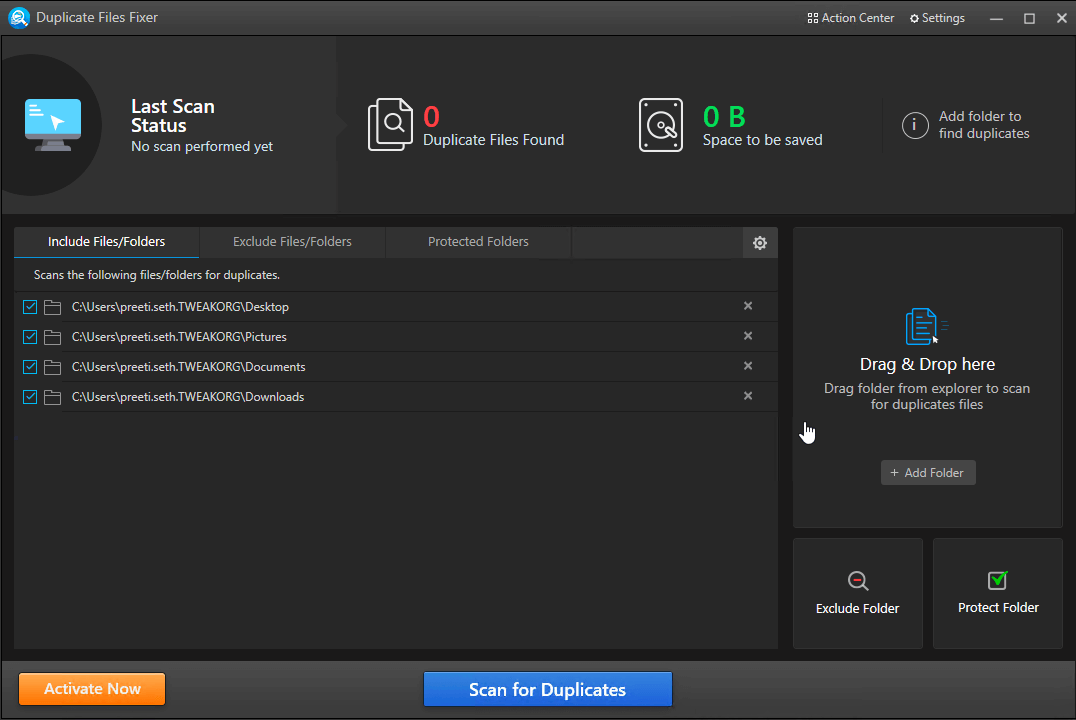
- Come accennato nello screenshot sopra, Duplicate Files Fixer aggiungerà tutte le posizioni predefinite. Tuttavia, se desideri apportare modifiche, puoi farlo utilizzando la funzione di trascinamento della selezione o semplicemente toccando l'opzione Aggiungi cartella.
- Dopo aver aggiunto tutte le posizioni/percorsi, è necessario toccare Cerca duplicati.
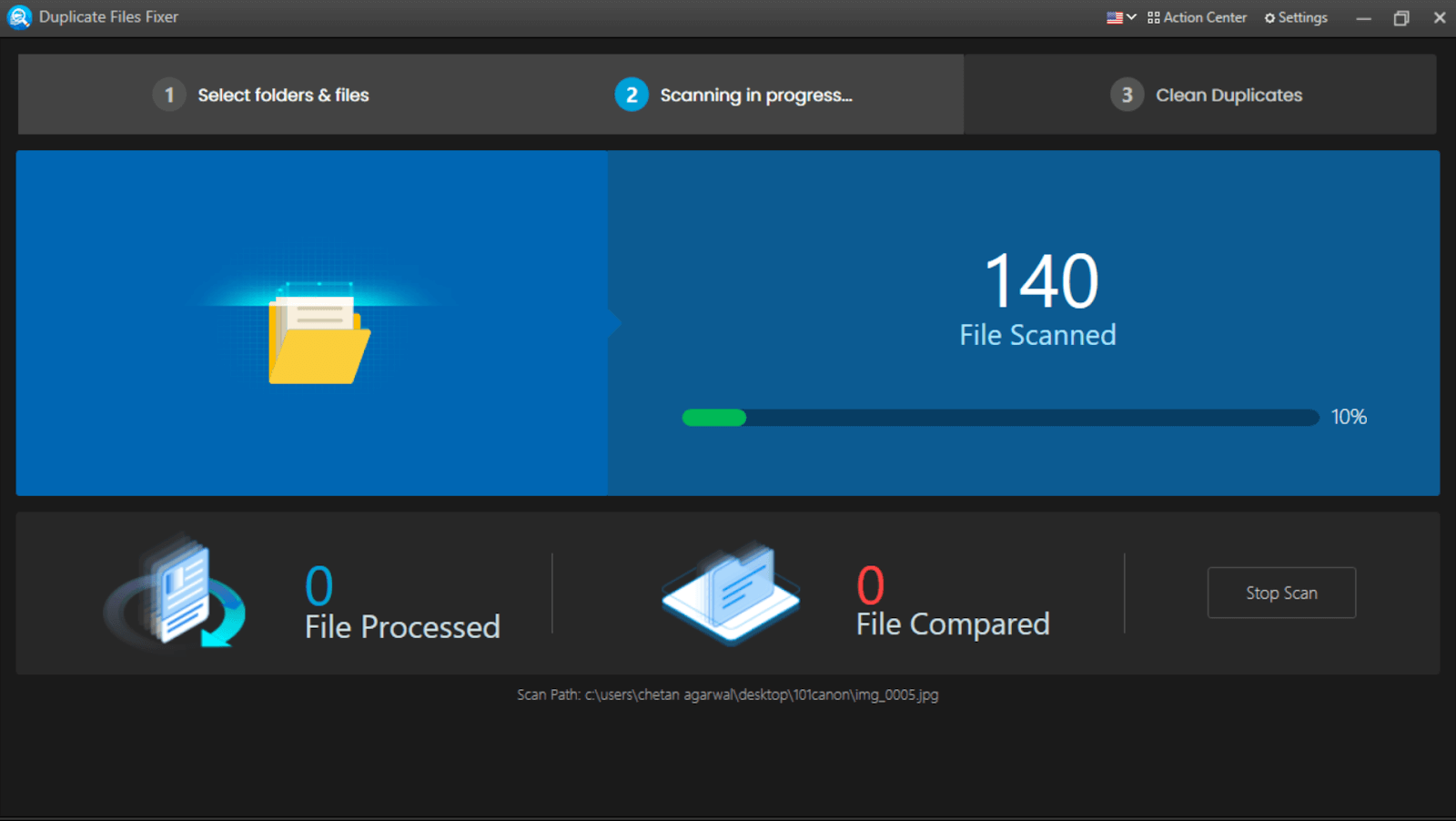
- Dopo che tutti i file e le cartelle sono stati scansionati, il risultato dei file duplicati verrà visualizzato di fronte a te.
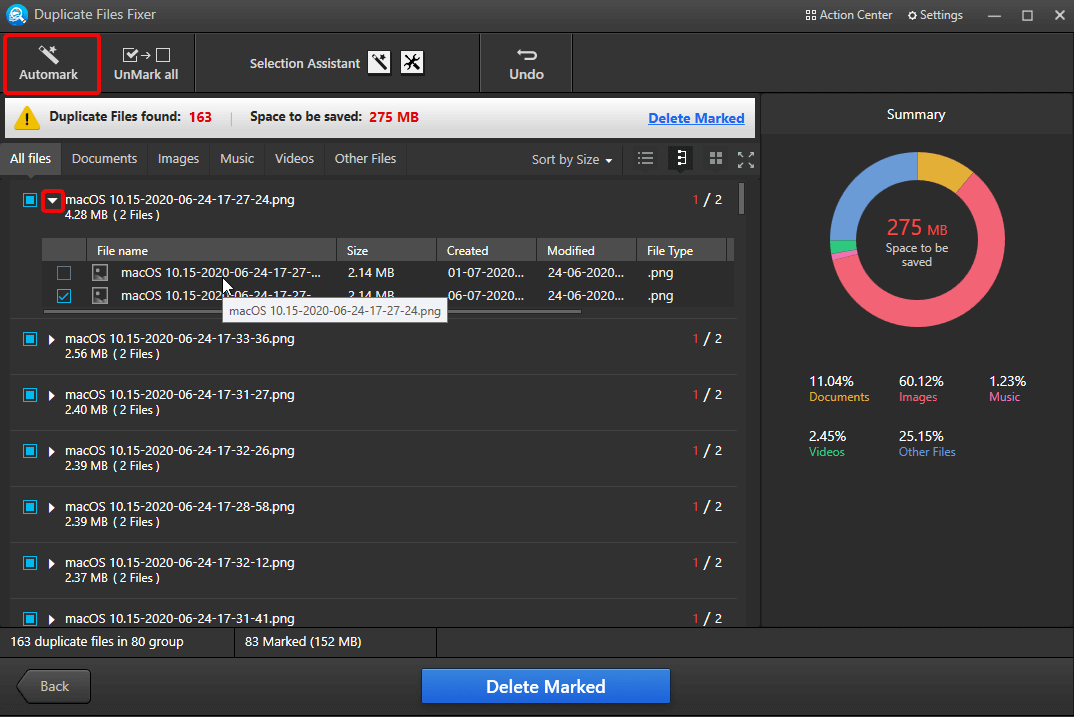
- Come puoi vedere, la pagina sopra contiene molte sezioni informative, inclusa la percentuale di duplicati che ogni tipo di file contiene. Inoltre, mostra anche il numero di file duplicati in modo da avere un'idea migliore di quanti file identici hai creato (invece di averne solo uno).
- Ora devi selezionare quei file duplicati che desideri rimuovere dal computer (idealmente devono essere tutti selezionati). Puoi vedere che per ogni tipo di file sono state create intestazioni diverse in modo da poter toccare quella che desideri visualizzare prima di eliminare i file duplicati.
- Non appena inizierai a selezionare o contrassegnare gli elementi duplicati, di seguito inizierai a vedere lo spazio che recupererai. (Post eliminando questi file).
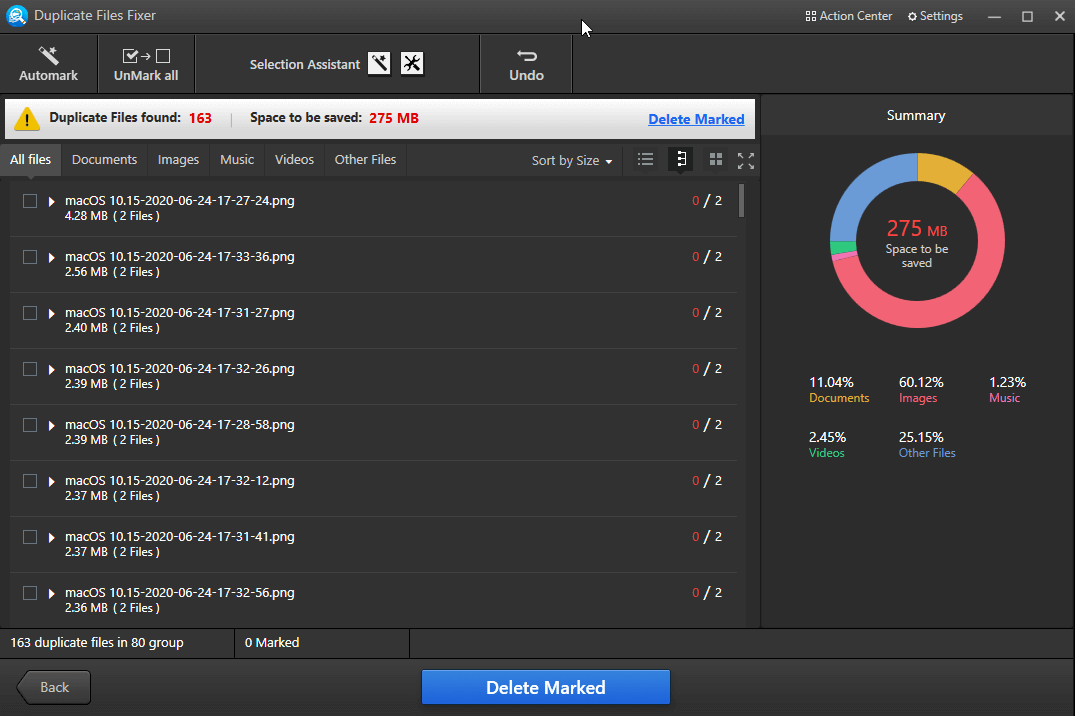
- A condizione che tu abbia selezionato i file duplicati che saranno presto eliminati, tocca Elimina contrassegnati. A seconda delle dimensioni dei file duplicati, lo strumento impiegherà del tempo per rimuovere tutti quei file.
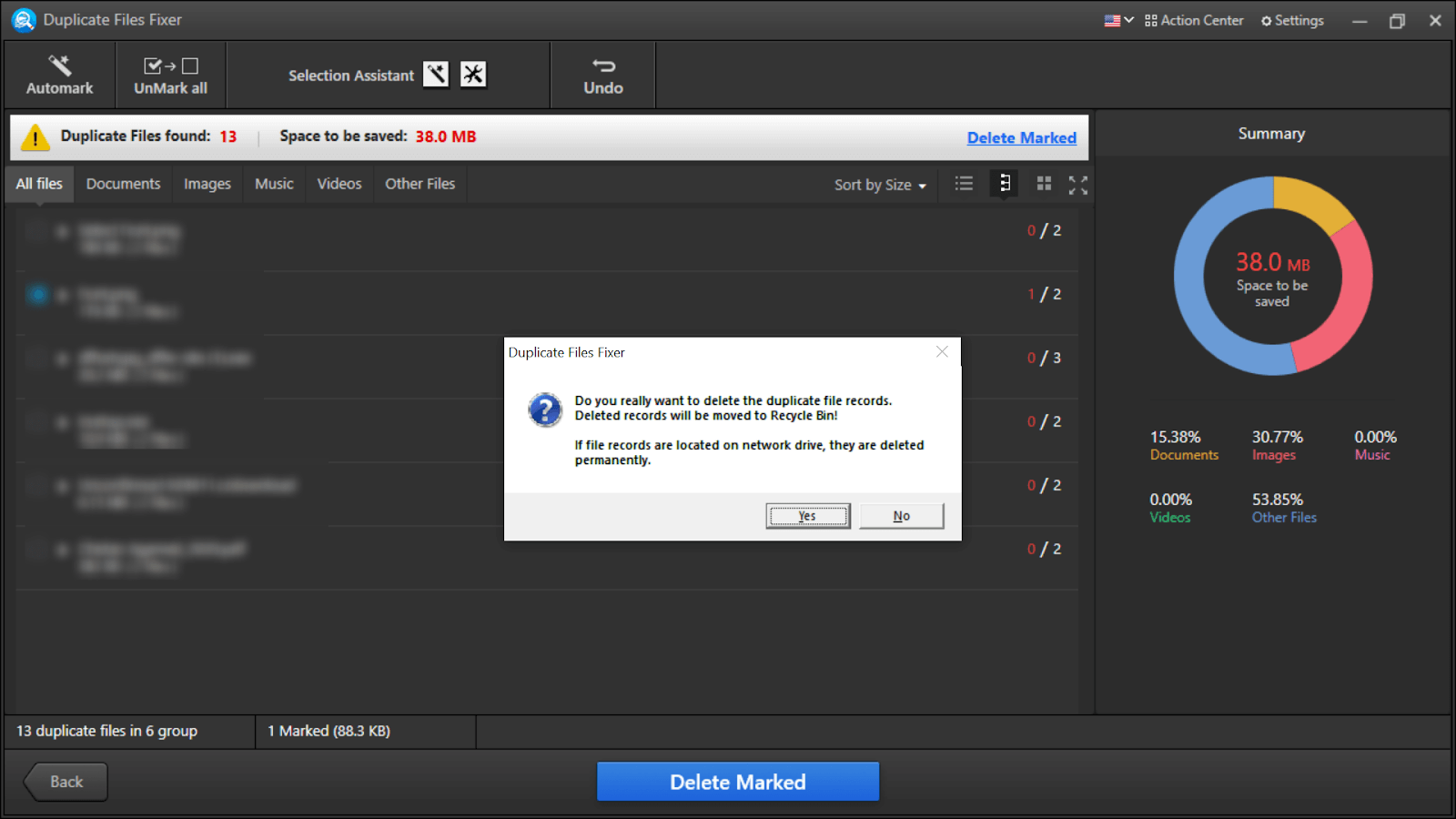
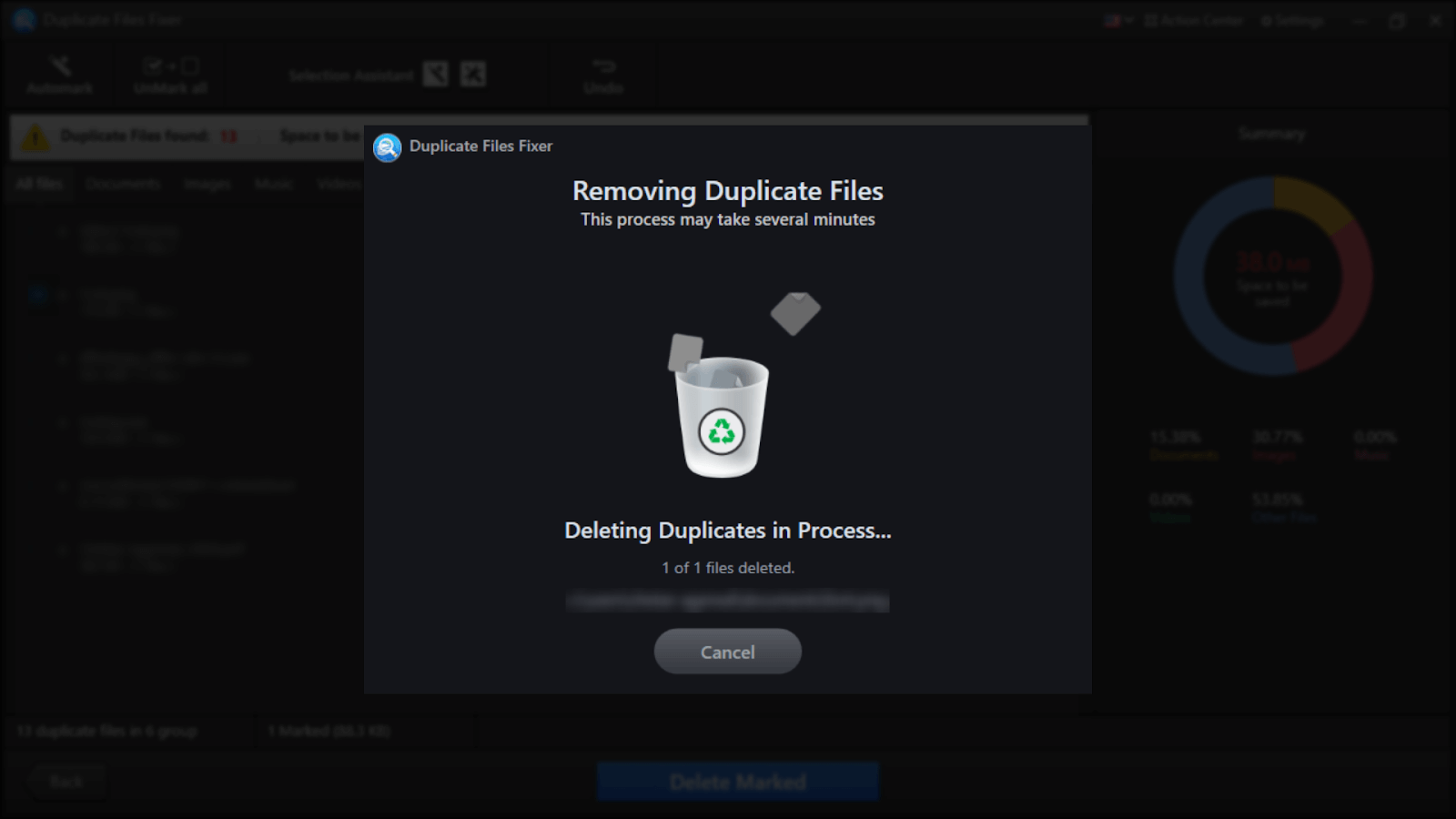
- Una volta che tutti i file duplicati sono stati eliminati dal sistema, lo strumento ti risponderà sotto forma di notifica.
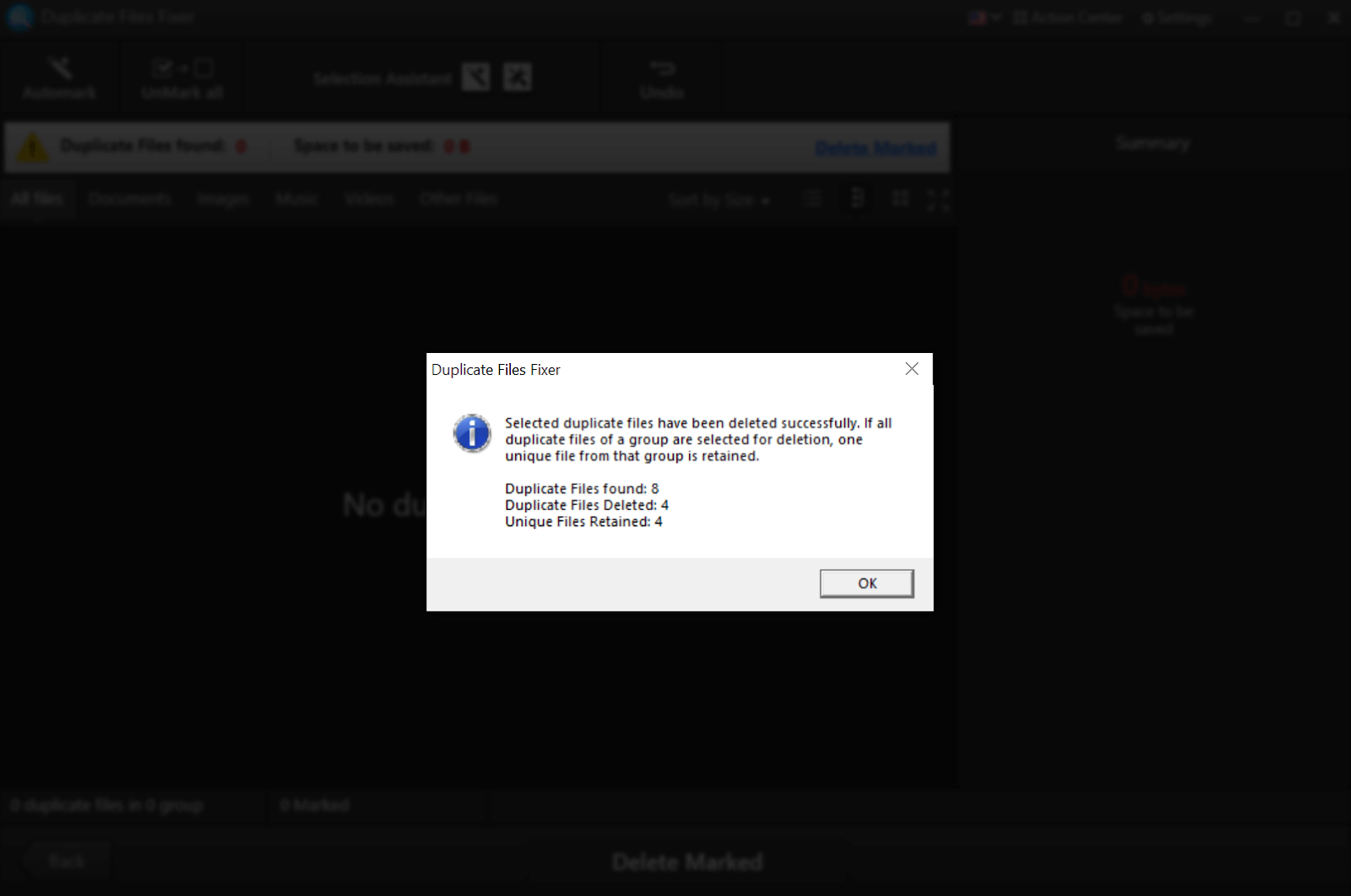
2. Potenti funzionalità sullo strumento di riparazione di file duplicati
Come abbiamo visto nella sezione precedente, l'utilizzo o l'accesso a Duplicate Files Fixer è molto più semplice, grazie alla semplice interfaccia utente. Allo stesso modo, è molto facile e senza sforzo utilizzare tutte le funzionalità che lo strumento offre agli utenti. Dal consentirti di aggiungere posizioni per rimuovere le parti specifiche e rivedere i file prima dell'eliminazione, tutto è perfetto. Tra le ricche funzionalità offerte da Duplicate Files Fixer, sono menzionate come di seguito:
Caratteristiche:
Funzione trascina e rilascia
Backup prima dell'eliminazione del file
Esclusione cartella
Supporto per dispositivi esterni
Risultati accurati
Usa i filtri per restringere i risultati
Pulisci i file non necessari
Marcatura automatica dei file duplicati
Supporto per più lingue
Compatibilità con diversi dispositivi
3. Fixer di file duplicati (pro e contro)
Pienamente compatibile con dispositivi Mac, Windows e Android.
Interfaccia accattivante e facile da navigare.
Marcatura automatica dei file duplicati.
Funzionalità di anteprima prima di eliminare i file.
Risultati rapidi con la massima precisione.
La versione di prova ha i suoi limiti.
B. Trova duplicati facile (gratuito; Premium $ 39,95)
Proprio come suggerisce lo stesso, Easy Duplicate Finder è tra gli strumenti più importanti per identificare i file duplicati e rimuoverli senza problemi. Easy Duplicate Finder afferma di essere lo strumento di rimozione dei file duplicati più veloce e sicuro. Lo strumento viene fornito con un'interfaccia utente accattivante con molte funzionalità su cui metterete le mani. Inoltre, non dimenticare quei continui aggiornamenti che rendono questo strumento uno dei pulitori di cloni più avanzati sul mercato. Attualmente, Easy Duplicate Finder ti dà la libertà di utilizzare diverse edizioni (EDF 5 e EDF 7) in un unico dispositivo. Ciò significa che puoi passare facilmente da una versione all'altra di Easy Duplicate Finder e utilizzare la versione che funziona in modo più accurato per te. Dal momento che qui esploreremo l'ultima versione di Easy Duplicate Finder, Easy Duplicate Finder 7 attende.
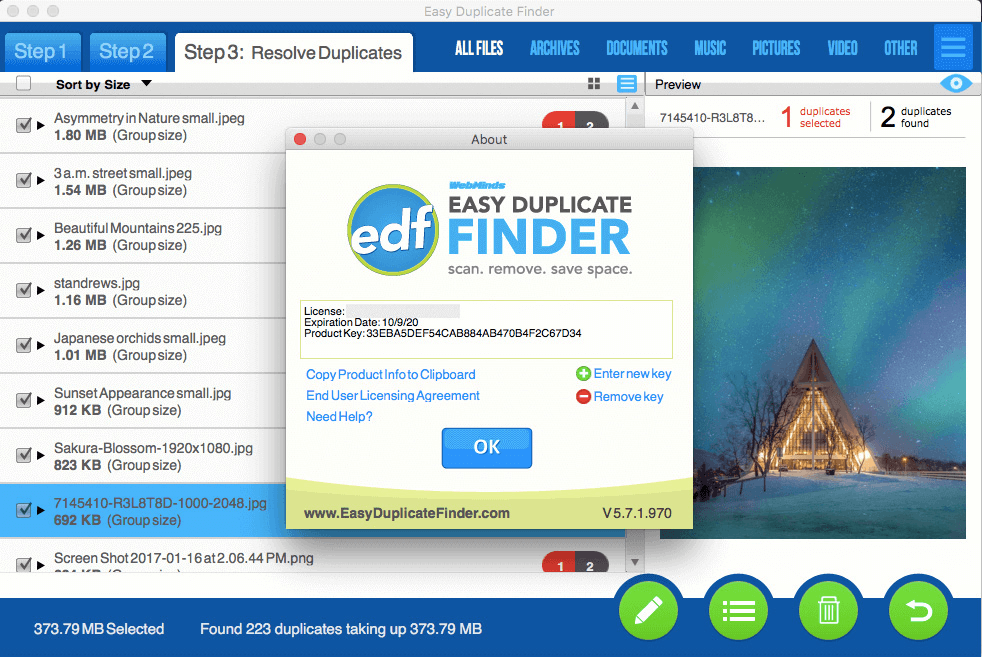
Sebbene la versione iniziale per identificare e rimuovere i file duplicati sia GRATUITA, tuttavia, la versione premium offre altre funzionalità avanzate. Inoltre, non ci sarebbero limitazioni al numero di file che puoi eliminare per recuperare lo spazio di archiviazione. Quindi è sempre consigliabile iniziare con la versione di prova e optare per premium se ti piace lo strumento di rimozione dei file duplicati.
Fare clic qui per scaricare Easy Duplicate Finder
1. Come utilizzare Easy Duplicate Finder
Per utilizzare ed esplorare uno dei migliori strumenti per la rimozione di file duplicati, è necessario accedere al sito Web ufficiale di Easy Duplicate Finder. Una volta atterrato sulla pagina, seleziona il dispositivo che possiedi (Windows o Mac) e scarica l'ultima versione di conseguenza. Completa il processo di download e, una volta terminato, segui le istruzioni per l'installazione corretta di Easy Duplicate Finder.
- Considerando che il processo di cui sopra è stato completato, avrai l'Easy Duplicate Finder lanciato di fronte a te.
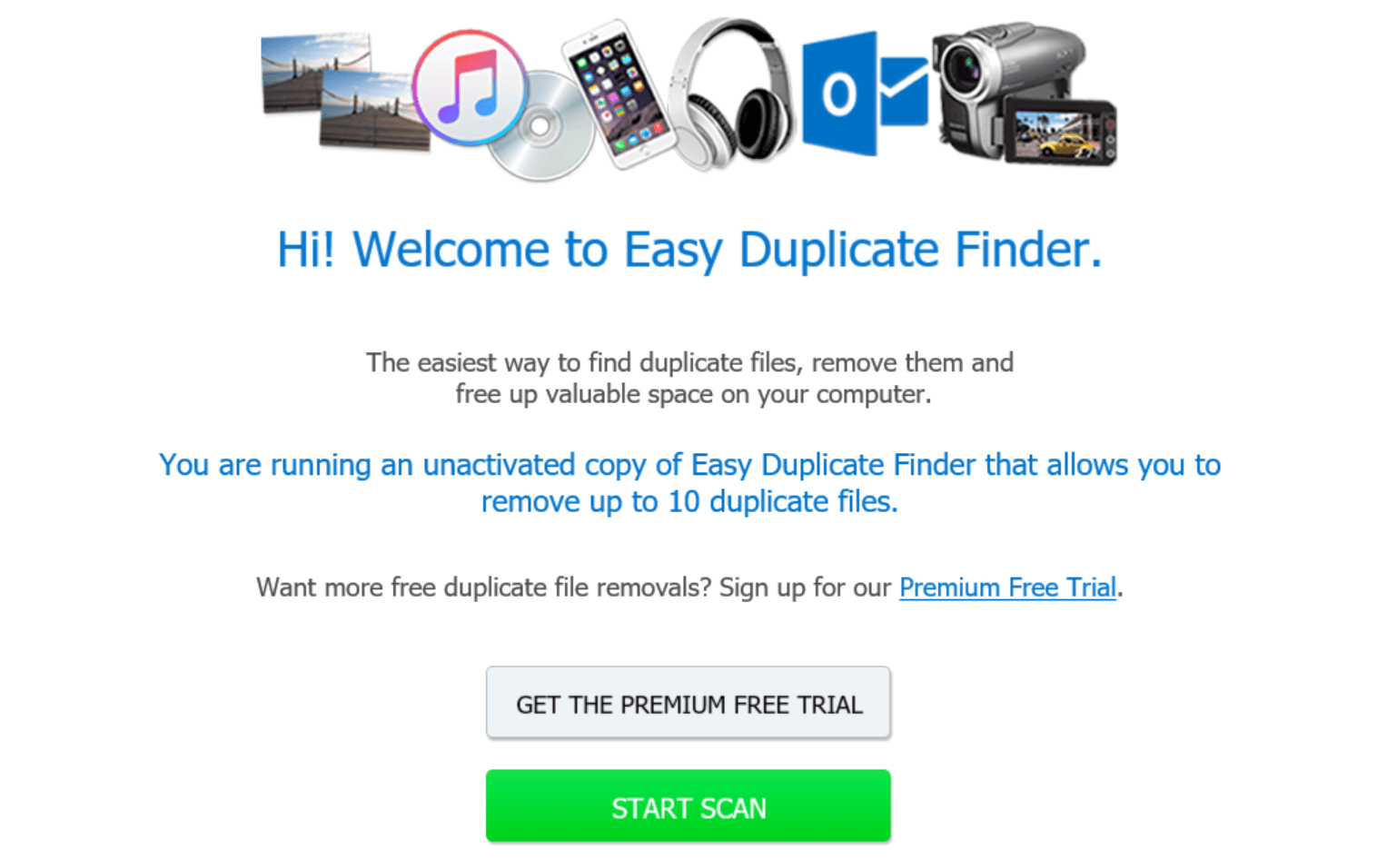
- Qui puoi procedere con la tua opzione preferita poiché stiamo optando per Avvia scansione
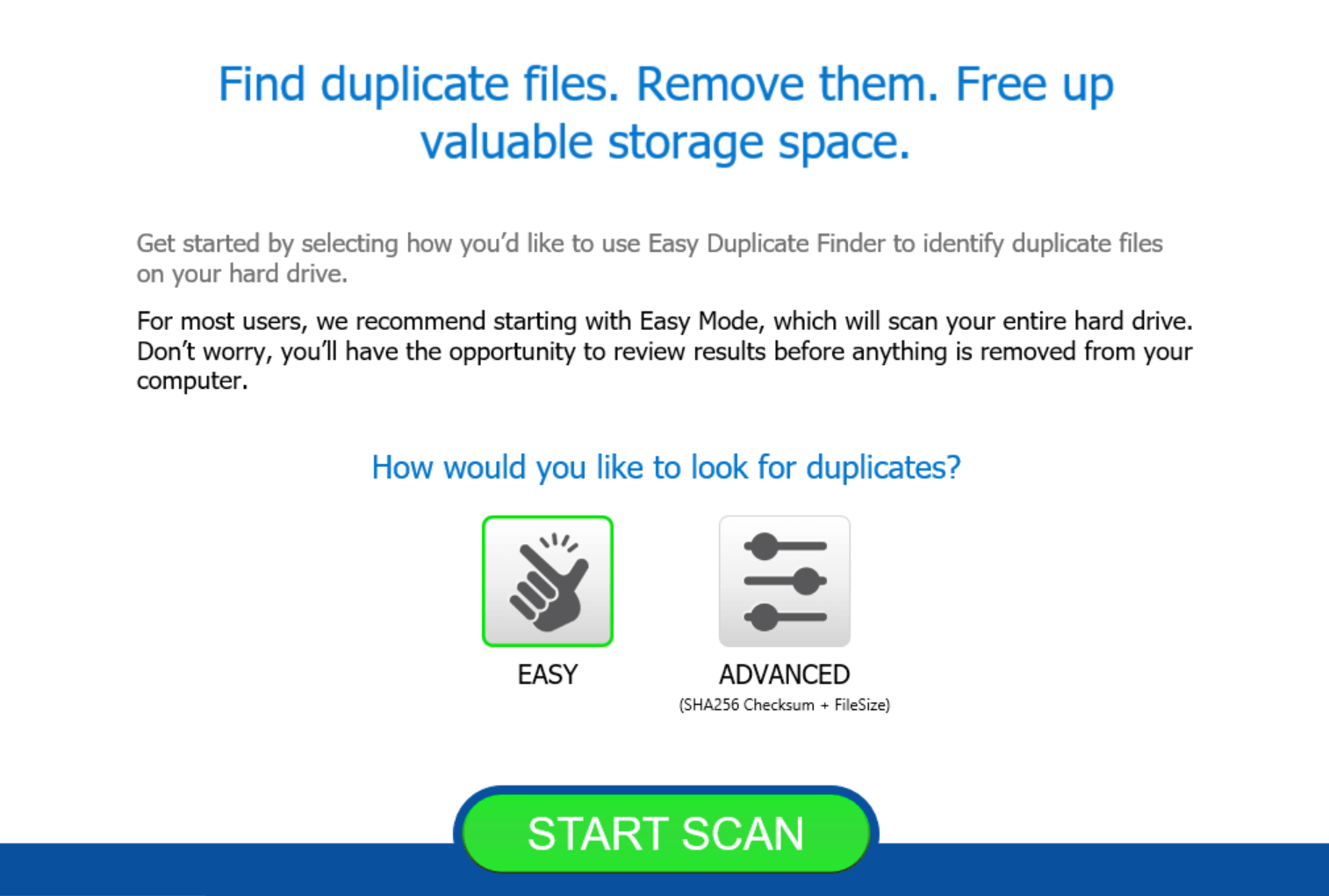

- Ci sono filtri che sono stati progettati per darti i risultati più ristretti ed è per questo che dovremo scegliere tra il tipo di scansione Facile e Avanzata.
Tieni presente che, indipendentemente dal tipo di scansione che scegli, i tuoi file da eliminare avranno un'opzione per essere rivisti prima.
- Dopo aver scelto il tipo di scansione, tocca Avvia scansione e il processo di scansione inizierà per identificare i file duplicati.
- A seconda delle dimensioni dell'unità, Easy Duplicate Finder impiegherà del tempo a cercare quei file identici (puoi guardare il cerchio % sulla schermata di scansione).
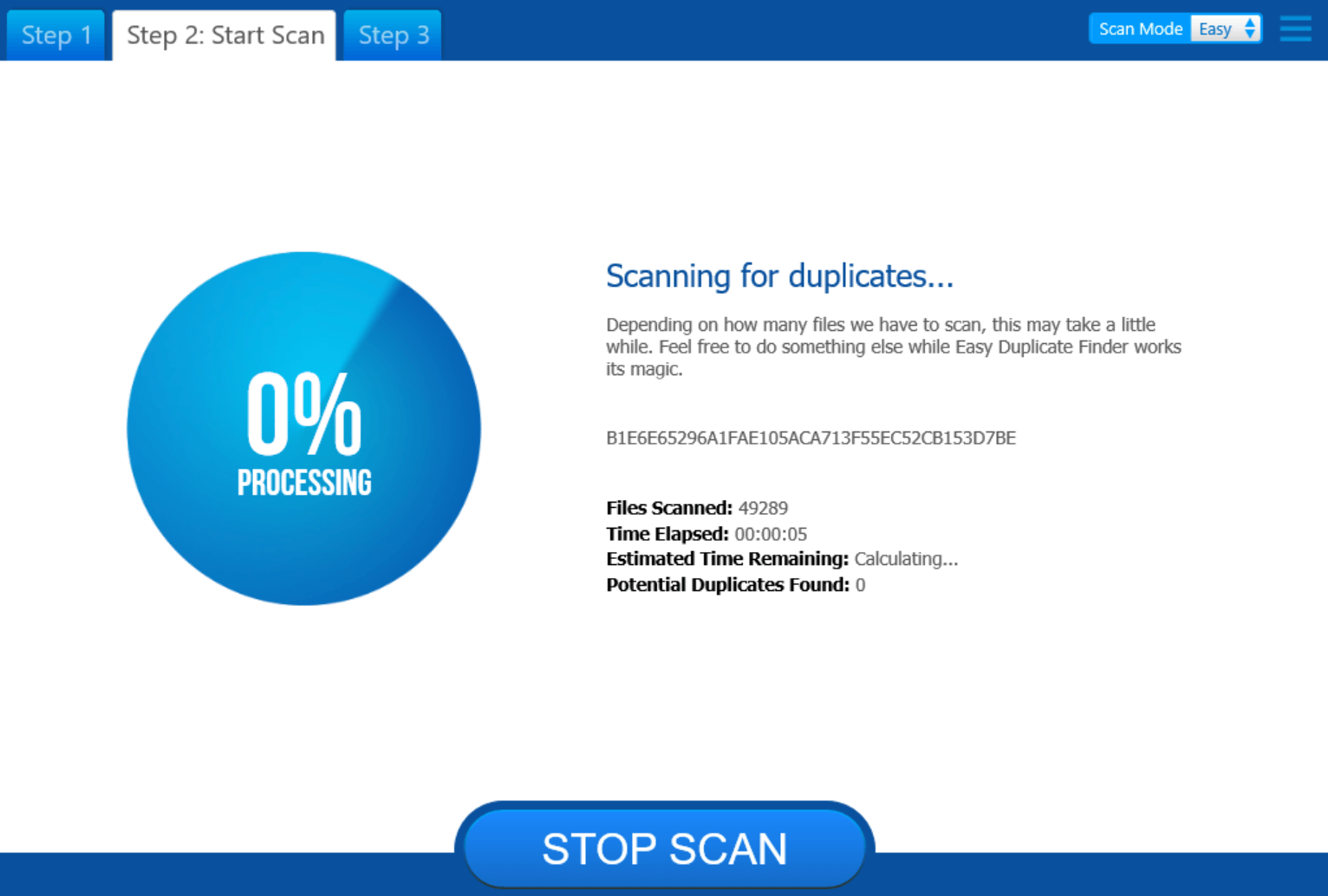
- Una volta completata la scansione, i risultati verranno visualizzati davanti a te e richiederanno la tua immediata attenzione.
- Sarai sorpreso di sapere dopo aver esaminato i potenziali file duplicati sul tuo sistema. Tuttavia, tutti i tipi di file verranno classificati in sezioni diverse da esaminare separatamente.
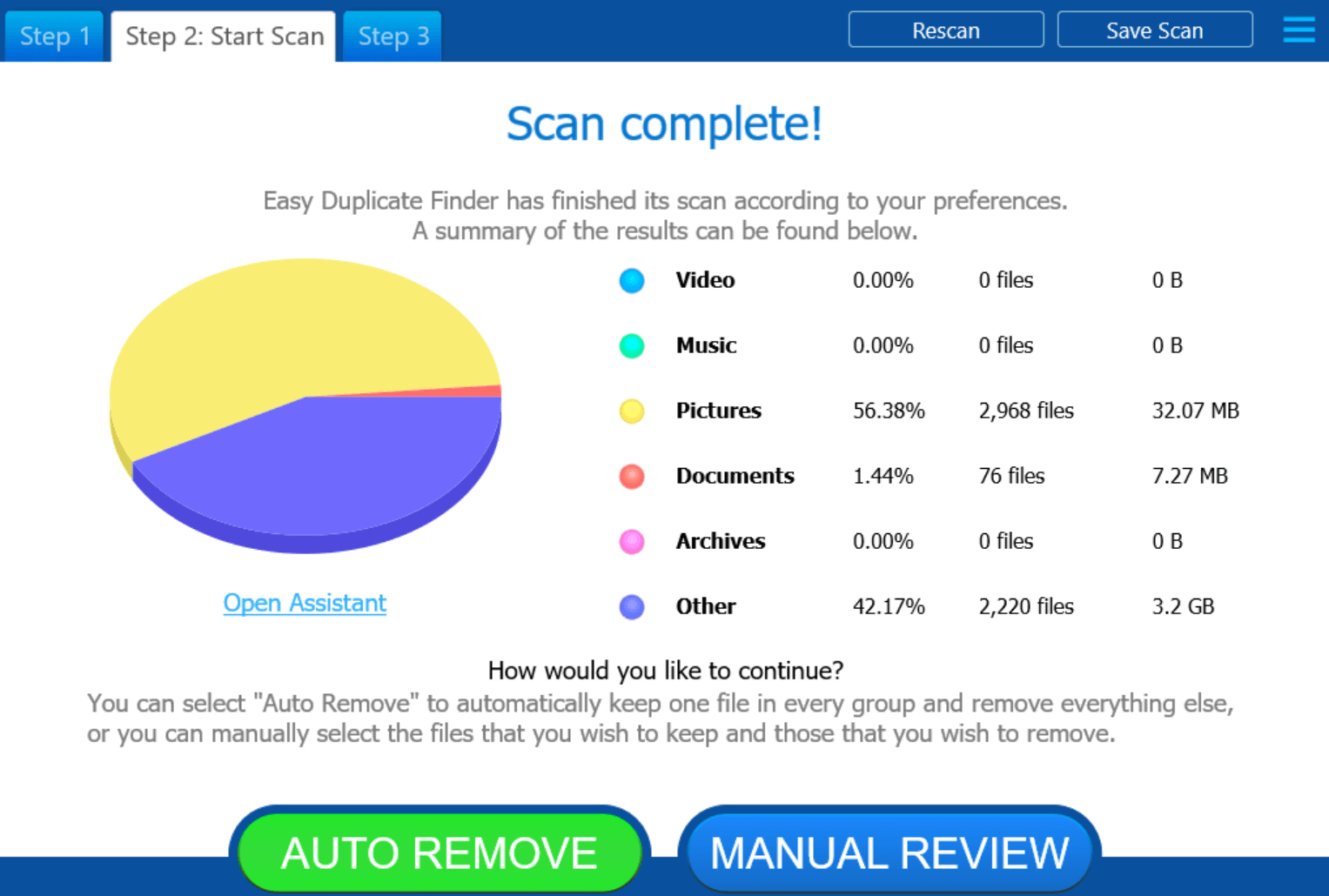
- Qui puoi utilizzare l'opzione Rimozione automatica per eliminare i file duplicati dal sistema senza sforzi manuali. Oppure, puoi semplicemente toccare Revisione manuale dove, dopo averli esaminati, puoi decidere se rimuovere o mantenere quei file duplicati.
- Inoltre, puoi toccare l'opzione Apri Assistente che ti consentirà di scegliere tra diversi file duplicati da conservare (il più vecchio, il più recente, l'originale). Dopo aver scelto l'opzione preferita dall'Assistente, puoi andare avanti toccando Rimozione automatica e lasciare che lo strumento faccia il suo lavoro.
- Oppure puoi toccare prima Revisione manuale per esaminare quei file duplicati identificati, solo per essere sicuro. Inoltre, dopo essere atterrati sulla pagina Risolvi duplicati, ci sono così tante opzioni che puoi esplorare per apportare le modifiche necessarie nei file duplicati più vecchi e in quelli più recenti.
- Nel caso in cui desideri esaminare i file duplicati in base al tipo di file, fallo toccando la categoria del tipo di file in alto (il tipo predefinito è Tutti i file).
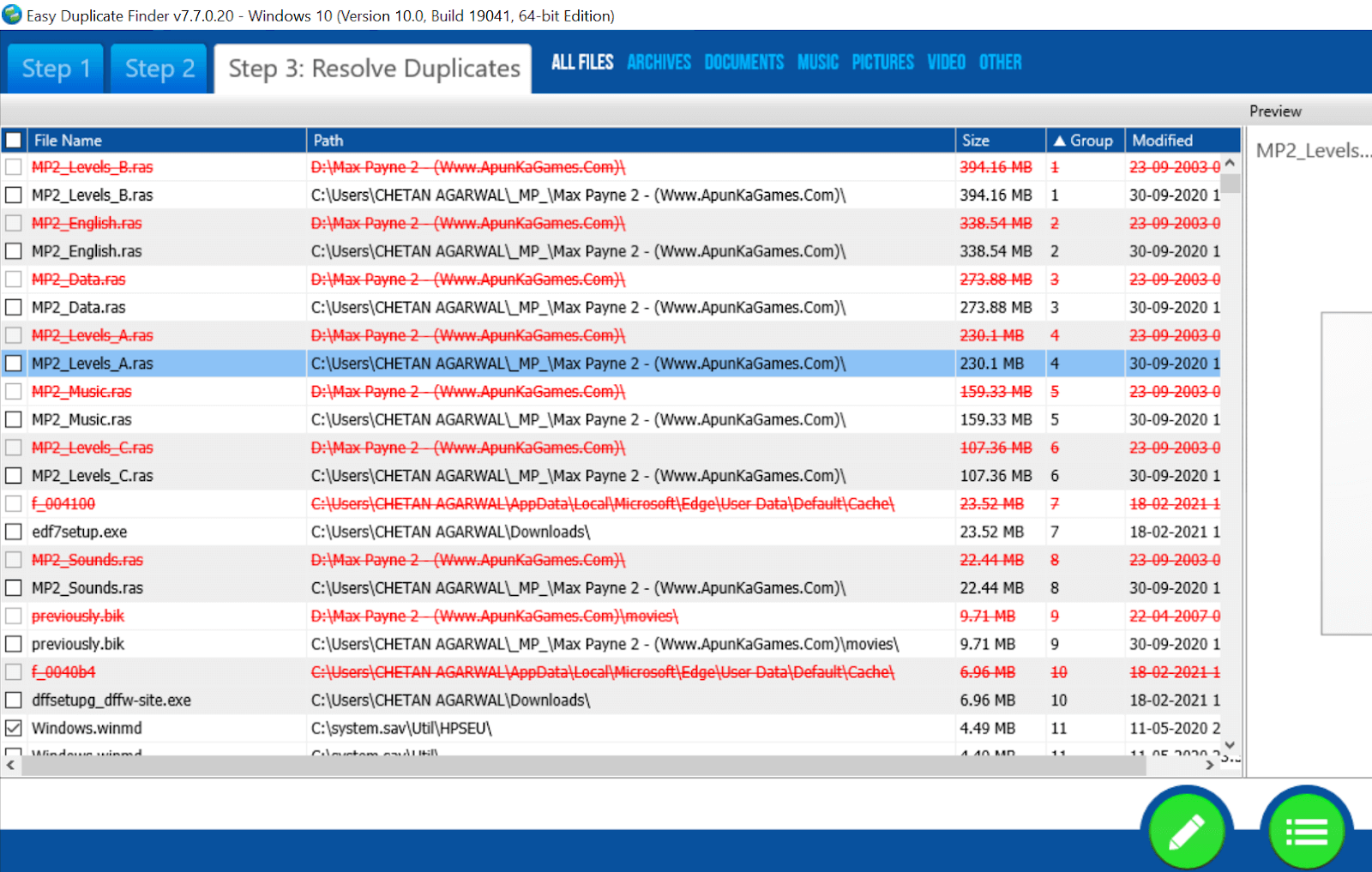
- Dopo aver esaminato i file duplicati identificati e aver preso la decisione di eliminarli, tocca il logo Elimina e vai avanti premendo Continua.
- Tuttavia, se desideri comunque utilizzare l'opzione Rimozione automatica, torna indietro di alcuni passaggi e tocca Rimozione automatica per consentire allo strumento di occuparsi di tutti quei file duplicati.
- Il passo successivo sarebbe scegliere tra le due sezioni più importanti (spostare i file nel Cestino o eliminarli definitivamente).
- Scegli di conseguenza e l'opzione Rimozione automatica analizzerà tutti i possibili file duplicati per mostrarli in colore rosso.
- Qui è necessario toccare il logo Elimina e in poco tempo Easy Duplicate Finder rimuoverà tutti i possibili file duplicati dal sistema.
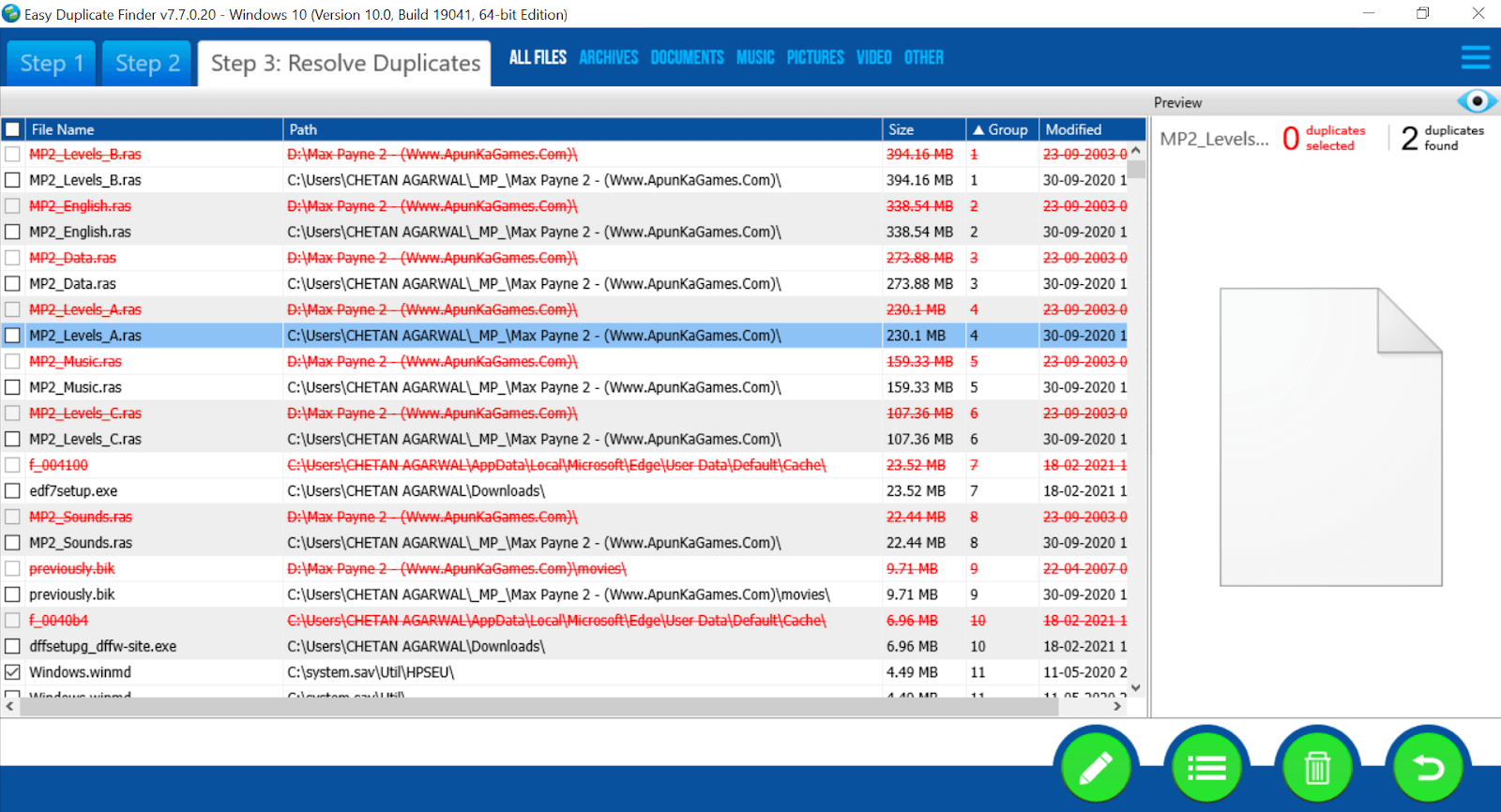
2. Funzionalità dello strumento Easy Duplicate Finder
Easy Duplicate Finder è uno dei potenti strumenti quando si tratta di identificare e rimuovere i file duplicati. Quindi, durante l'intero processo per raggiungere il miglior livello di app, deve esserci stata una combinazione di funzionalità avanzate. Queste potenti funzionalità sono menzionate di seguito per darti un'idea di ciò che contiene il dispositivo di rimozione dei file duplicati:
Caratteristiche:
Scansione rapida
Gestione dei file duplicati
Compatibilità con macOS e Big Sue
Spiegazione grafica per file duplicati
Leggi anche: Le migliori app per la rimozione di file duplicati per Android
3. Trova duplicati facile (pro e contro)
Il modo più sicuro e veloce per identificare i file duplicati.
Riduce il consumo di memoria.
L'utente può accedere a due versioni su un singolo PC.
Piena compatibilità con Windows e macOS.
Un po' complicato per i nuovi utenti.
Troppi passaggi da seguire.
C. Wise Duplicate Finder (gratuito; Premium $ 14,05)
Semplicemente uno dei migliori strumenti di gestione dei file duplicati che può aiutarti a sbarazzarti di file identici in un solo clic. Ci sono così tanti filtri tra cui puoi scegliere e tutti iniziano a restringere i tuoi risultati a quelli più accurati. Ciò ti aiuterà a recuperare i fastidiosi file identici o clonare per liberare spazio sui dischi rigidi. Ciò alla fine aumenterà le prestazioni del PC perché ogni file non necessario (duplicato) è stato rimosso dal sistema.
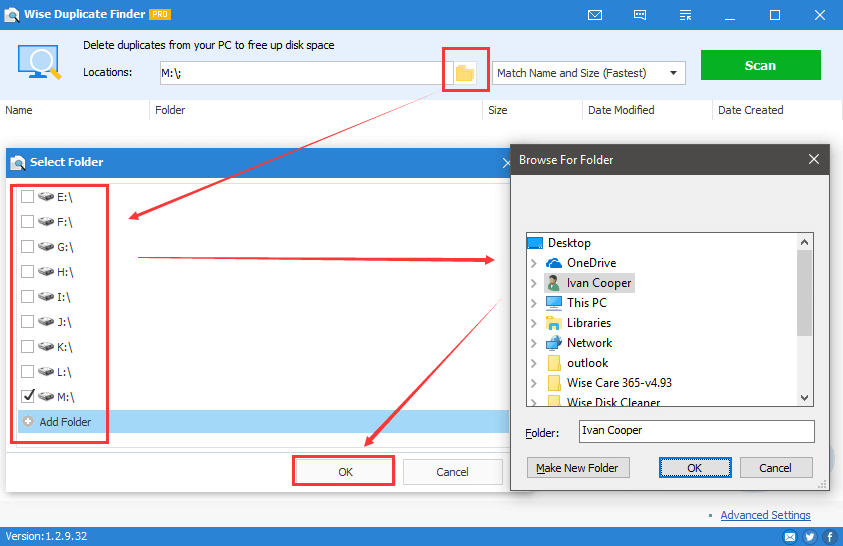
Poiché tutti noi accediamo a Internet, finiamo per scaricare tutti i tipi di file (immagini, clip video, brani musicali e documenti). Involontariamente o intenzionalmente, molti di questi file vengono scaricati due o tre volte con nomi di file diversi. E se queste cose accadono troppo spesso, puoi solo immaginare la pila di file non necessari archiviati sul dispositivo. Questo è il motivo per cui, prima che questi file inizino a disturbarti in modi fastidiosi o irreparabili, vai agli strumenti di rimozione dei file duplicati come Wise Duplicate Finder. Senza dubbio, uno dei software di prim'ordine quando iniziamo a cercare il miglior dispositivo di rimozione di file duplicati.
Clicca qui per scaricare Wise Duplicate Finder
1. Come utilizzare il Wise Duplicate Finder
Ora, per accedere al Wise Duplicate Finder, devi accedere alla pagina Web ufficiale. Qui devi toccare Download gratuito e seguire il processo di installazione per completare l'intero processo. Dopo l'installazione riuscita, lo strumento si avvierà automaticamente sullo schermo del sistema.
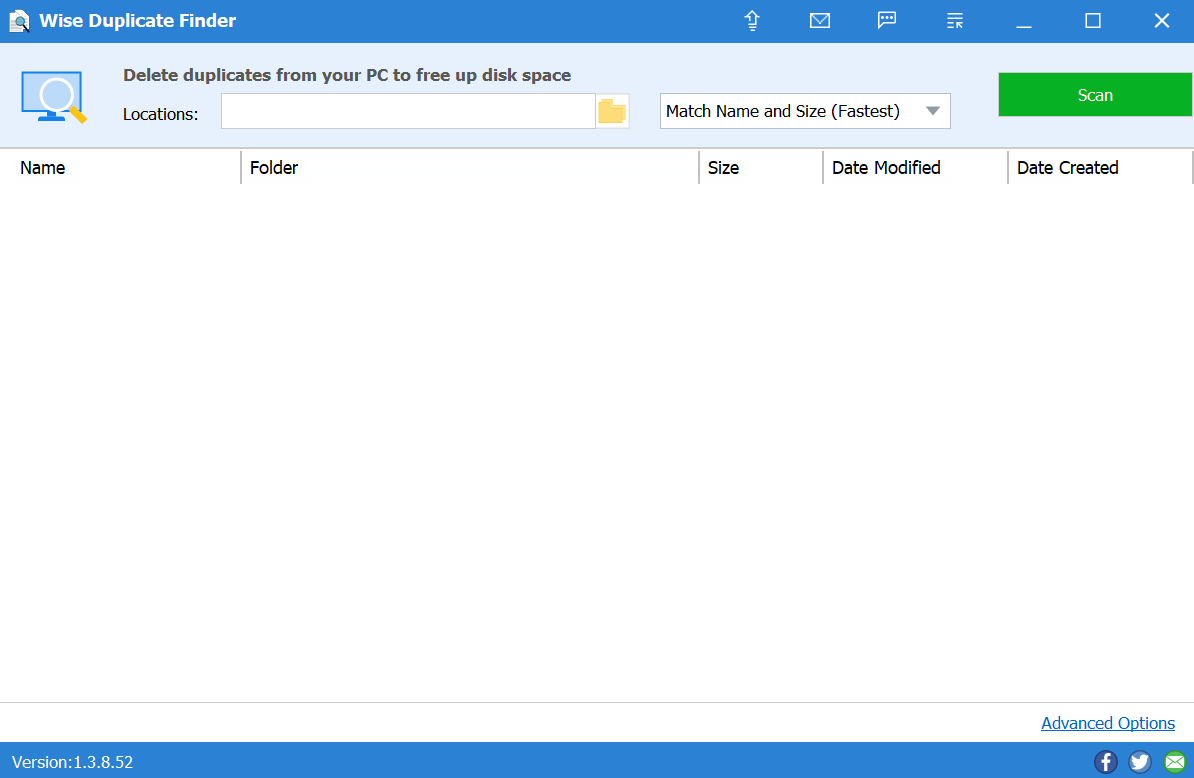
Un'interfaccia utente abbastanza semplice con la massima efficacia, Wise Duplicate Finder ti riporterà indietro nel tempo.
- Nella home page di Wise Duplicate Finder, devi toccare l'icona della cartella nella sezione Posizioni .
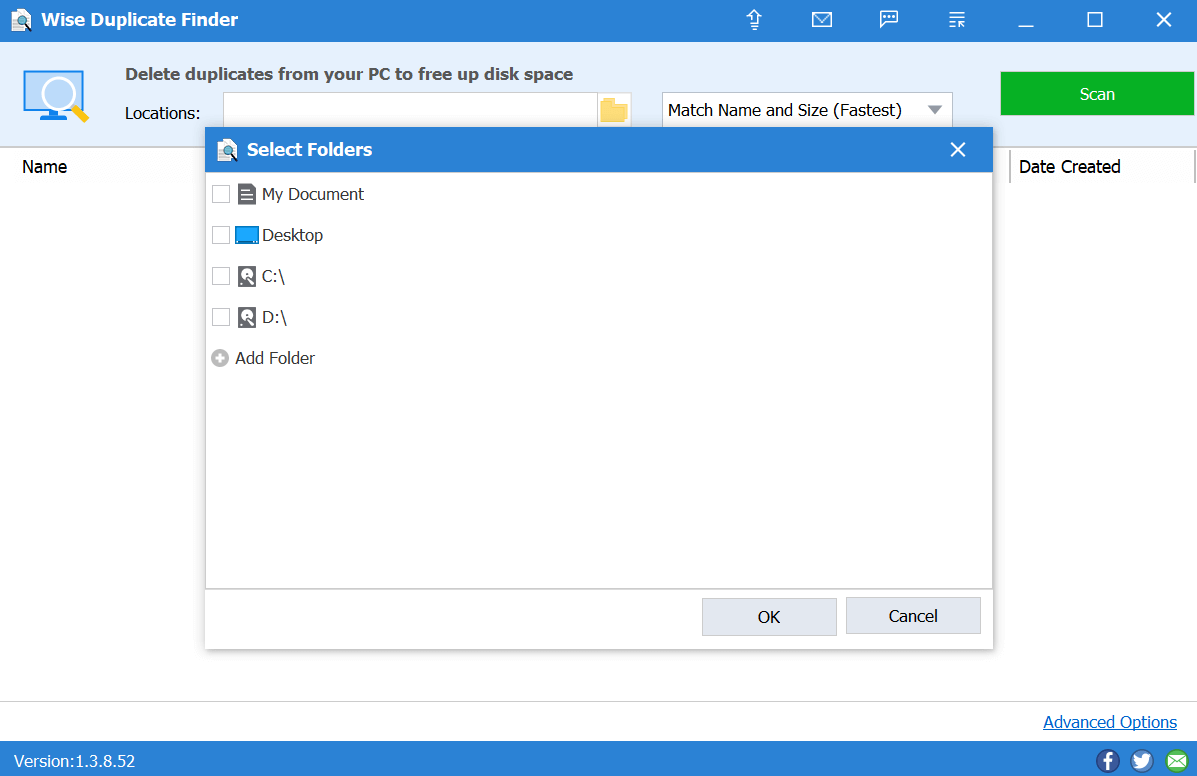
- Qui selezionerai o restringerai le posizioni (interne o esterne) che desideri scansionare per i file duplicati.
- Dopo aver selezionato quelle posizioni, tocca OK e la posizione verrà aggiunta allo strumento Wise Duplicate Finder.
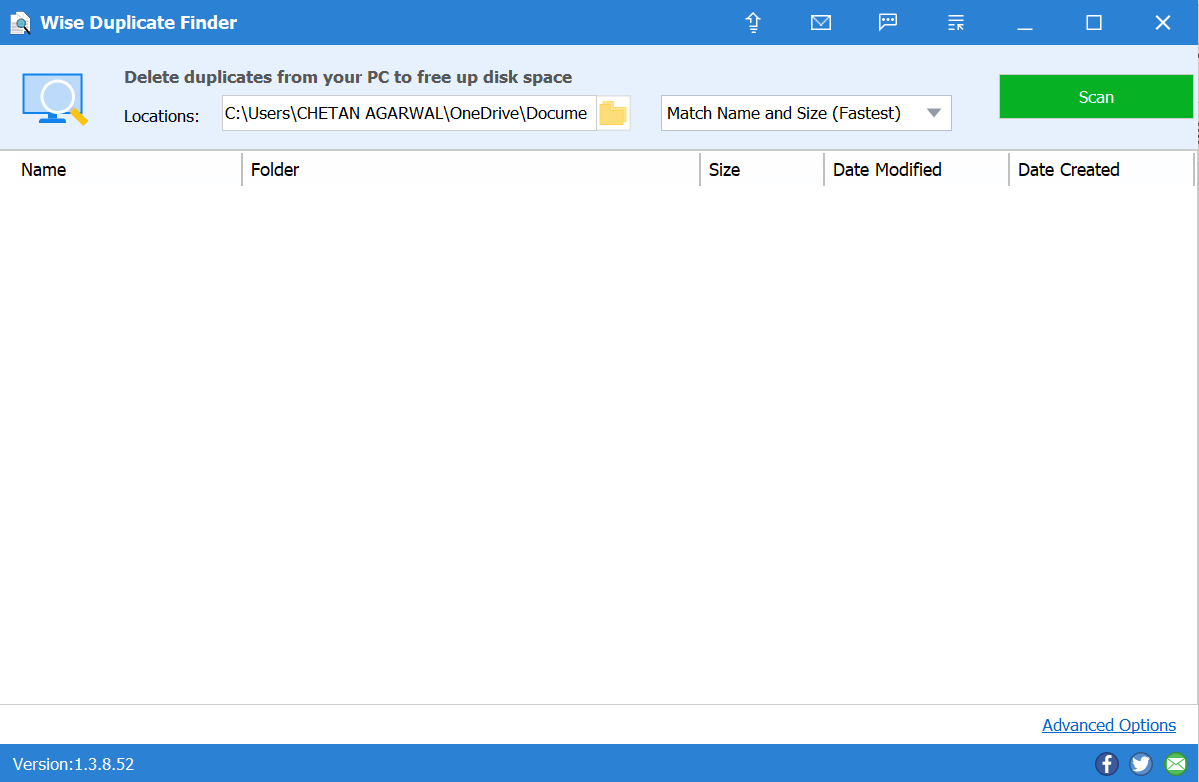
- Ora il passaggio successivo consiste nell'impostare il valore per il livello di duplicazione tra le diverse opzioni (corrispondenza nome e dimensione, corrispondenza parziale, corrispondenza esatta e file a 0 byte). Dopo aver ridotto il livello di filtraggio, è necessario toccare Scansione (in alto a destra dello schermo).
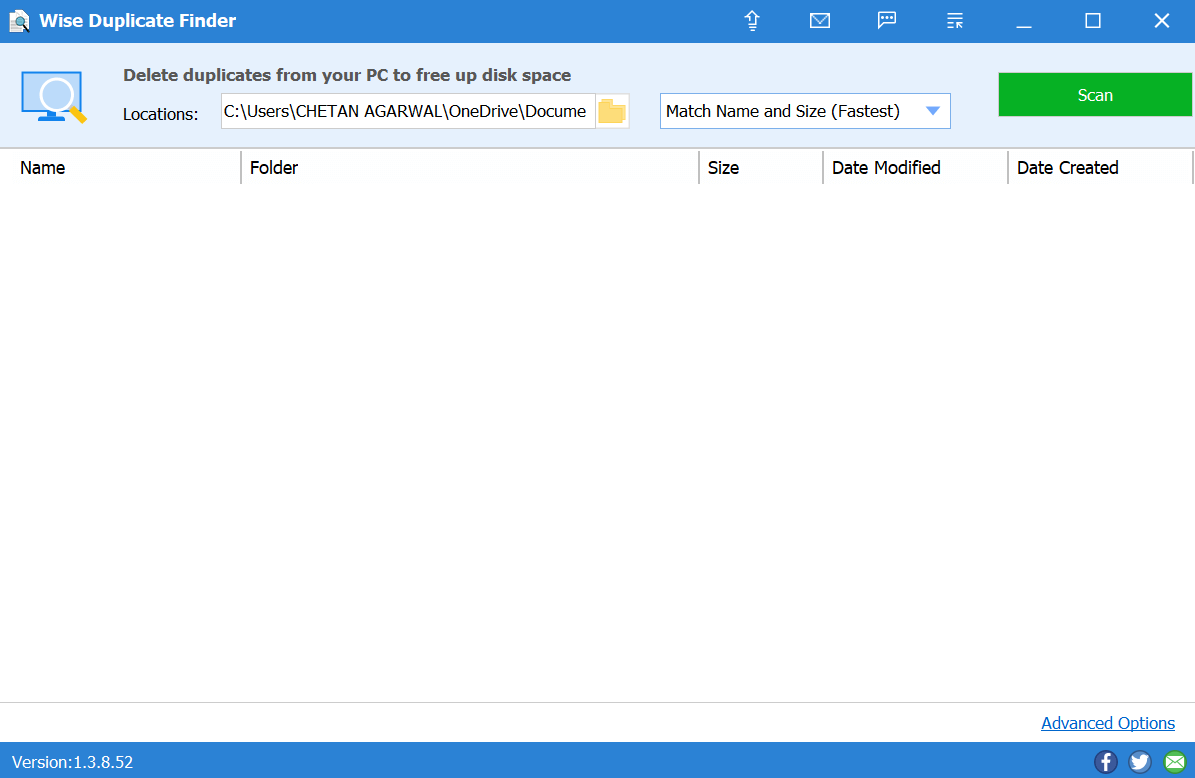
- Una volta completata la scansione, lo strumento mostrerà gli elementi duplicati davanti a te (in base al livello di corrispondenza che hai deciso in primo luogo).
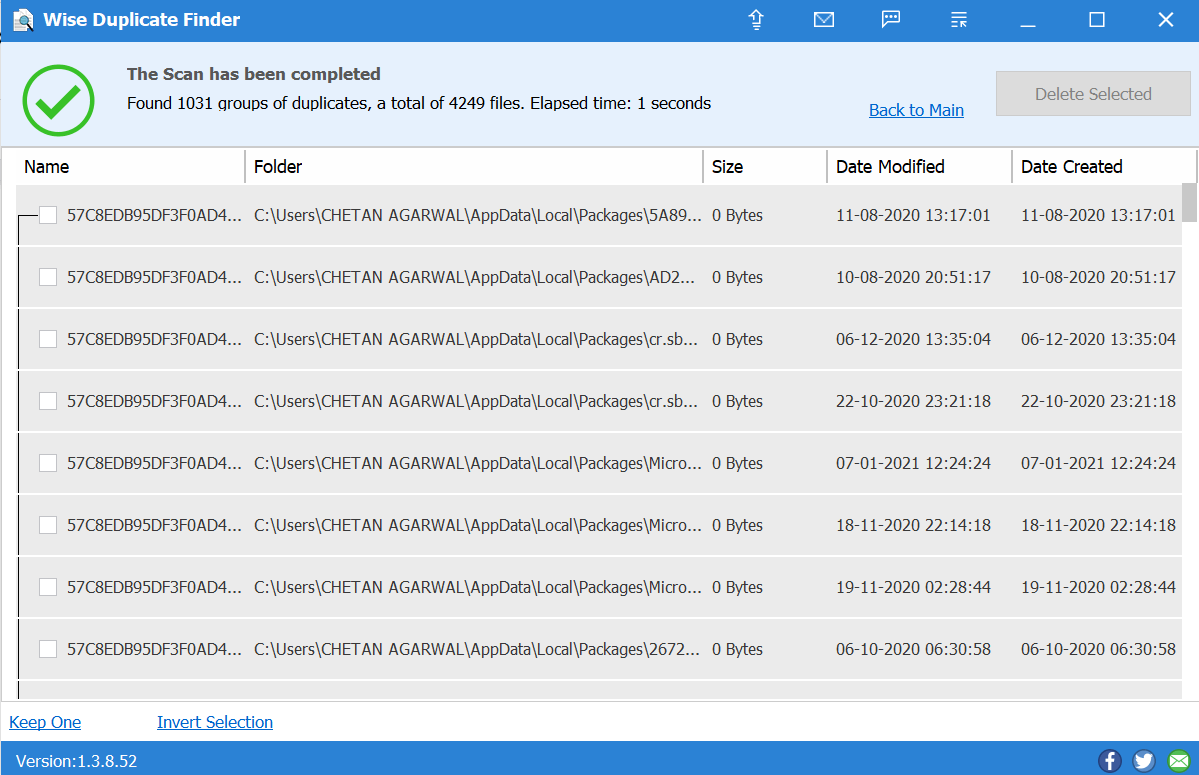
- Ora è abbastanza evidente che toccare ciascuno di questi risultati richiederà molto tempo, quindi tutto ciò che devi fare è toccare Inverti selezione. In questo modo verranno selezionati tutti i file duplicati menzionati sullo strumento Wise Duplicate Finder e l'opzione Elimina selezionati sarà abilitata.
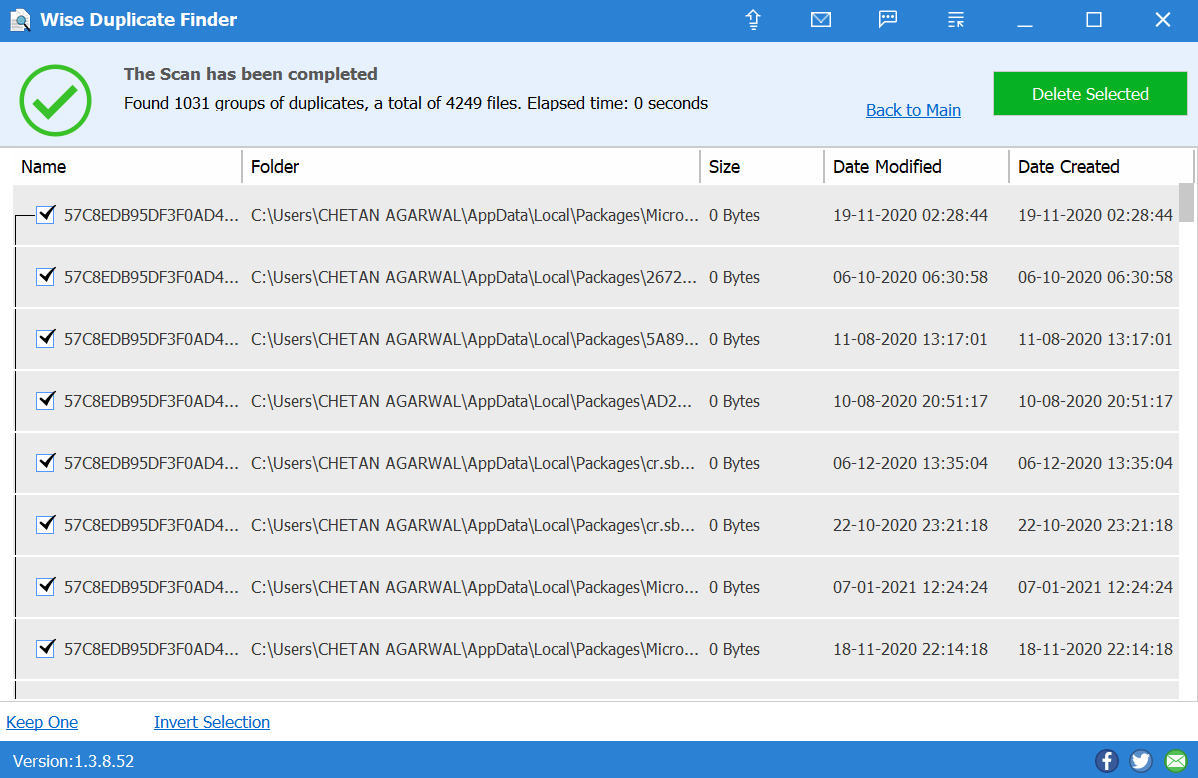
- Vai con le istruzioni fornite e presto avrai un sistema che non ha duplicati sul dispositivo. Ora tocca Pulisci e proprio così lo strumento eliminerà tutti i file selezionati senza fallire.
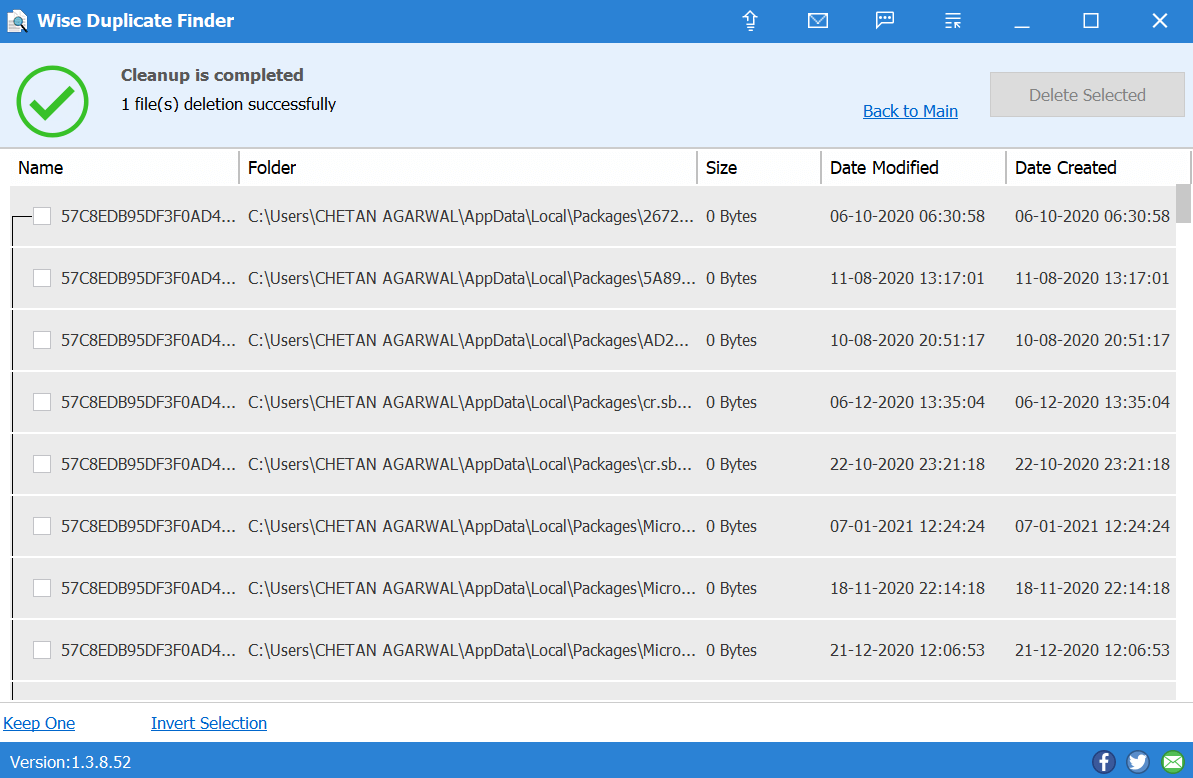
- Sebbene Wise Duplicate Finder non abbia molte cose da guardare, tuttavia, finché si tratta di rimuovere i file duplicati, è uno strumento efficace.
2. Funzionalità dello strumento Wise Duplicate Finder
Abbiamo parlato dell'identificazione e della rimozione dei file duplicati nella sezione precedente, quindi nulla sarà una sorpresa. Tuttavia, alcune funzionalità attireranno la tua attenzione e vorresti optare per Wise Duplicate Finder.
Caratteristiche:
Strumento di gestione dei file duplicati
Cerca anche file vuoti
Opzione di backup e ripristino
Interfaccia utente semplice e risultati massimi
3. Wise Duplicate Finder (pro e contro)
Garanzia di rimborso di 60 giorni.
Recupera facilmente i file eliminati per errore.
Modi automatici e manuali per rimuovere i file.
Supporto multilingue.
Aggiornamenti continui e assistenza clienti 24 ore su 24, 7 giorni su 7
Supporta solo il sistema operativo Windows.
Verdetto finale
Abbiamo esaminato tutti e 3 i migliori strumenti per la rimozione di file duplicati (File Duplicate Fixer, Easy Duplicate Finder e Wise Duplicate Finder). In cui si potrebbe avere la massima precisione durante la ricerca di file duplicati. Altri strumenti identici per la rimozione dei file potrebbero essere un po' più economici o avere qualcosa di più prezioso per gli utenti. Dopo aver esaminato tutti questi 3 strumenti di rimozione dei file, è stato stabilito che Duplicate Files Fixer è il miglior strumento di rimozione dei file duplicati per il tuo PC.
Dalla compatibilità del sistema ai tipi di scansione e all'interfaccia utente, tutto è di prim'ordine purché si tratti di rimuovere i file duplicati. Inoltre, non dimentichiamo di annullare l'operazione di eliminazione errata dei file e di creare un backup prima di eliminarli definitivamente.
Letture consigliate:
Come ripulire i duplicati nella mia libreria su Mac?
Recupera i file eliminati accidentalmente con Advanced Disk Recovery
Come forzare l'eliminazione di un file o una cartella in Windows 10